Linux でインターネットに接続する方法
- 藏色散人オリジナル
- 2019-11-12 09:42:589369ブラウズ
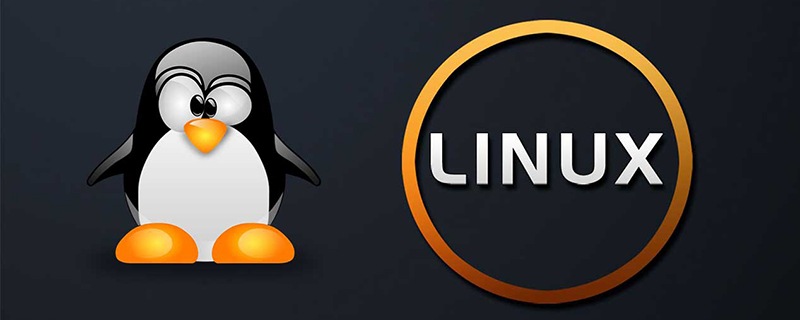
Linux でインターネットに接続するにはどうすればよいですか?
Linux システムにログインします。まず、root アカウントとパスワードを使用して Linux インターフェイスにログインします (注: 管理者ユーザーまたは権限である必要があります)。別のユーザーがログインする場合は、su コマンドを使用してユーザーを切り替え、パスワードを入力します。結果は次のようになります。 :
推奨 : "Linux チュートリアル"
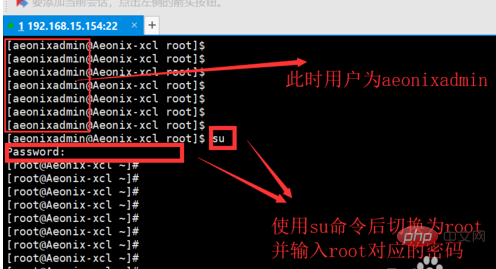
Linux の IP アドレスを変更します。コマンド vi /etc/sysconfig/network-scripts/ifcfg-eth0 を使用して、最初に Linux システムの IP アドレスをルーターまたはネットワーク スイッチによって許可されたネットワーク セグメントに変更し、コマンド DNS = 8.8.8.8 を追加します。次の図に示すように、キーボードの Esc キーを押し、wq と入力して保存して終了します。
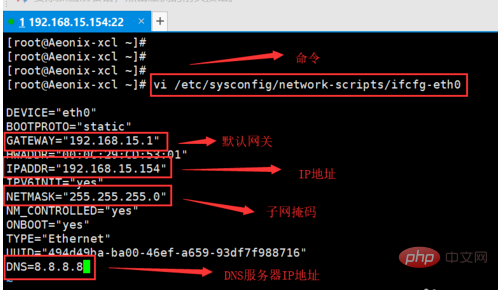
Linux がインターネットに接続されているかどうかを確認します。 ping コマンドを使用して、Web サイトに直接 ping を実行します。ホストが識別できない場合は、インターネットに接続されていないことを意味します。ここでは、Baidu に ping を実行する例を示します。結果は次の図のようになります。インターネットには接続されていません:
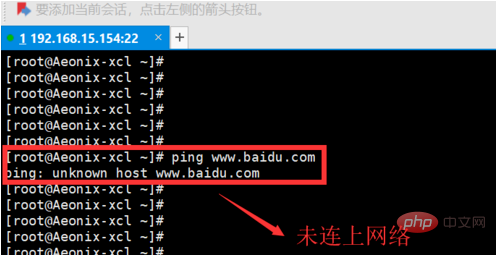
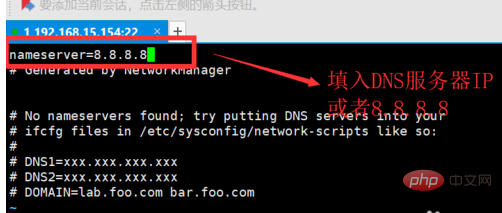
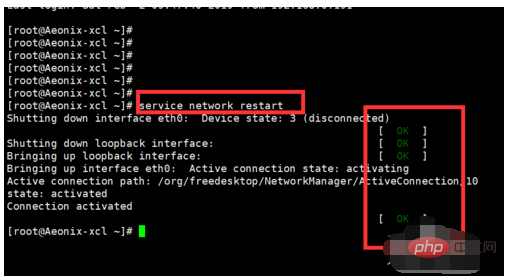
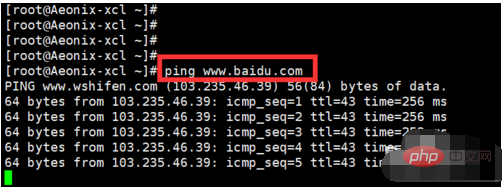 vi: 設定テキストの編集;
vi: 設定テキストの編集;
/etc/sysconfig/network-scripts/ifcfg-eth0: へのパスLinux ネットワーク カード構成ファイル;
DNS = 8.8. 8.8: DNS サーバーの IP アドレスを構成します;
/etc/resolv.conf: DNS サーバー構成ファイルのパス;
nameserver 8.8.8.8: DNS サーバーの IP を設定します。
注意事項
設定したIPは外部ネットワークに接続できる、つまりルーターなどのスイッチング機器を通過できる必要があります
設定完了後、一部のシステムは有効にならず、ネットワーク カード サービスを再起動する必要があります
以上がLinux でインターネットに接続する方法の詳細内容です。詳細については、PHP 中国語 Web サイトの他の関連記事を参照してください。